Личните архивни пакети (PPA) позволяват на потребителите далесно изтегляне и инсталиране на софтуер в Ubuntu Linux. За съжаление, за начинаещите може да бъде малко трудно да разберат този процес, който включва достъп до източници на софтуер за добавяне на APT ред на хранилището. Y PPA мениджър е инструмент, който опростява този процес. Той позволява лесно добавяне, изтриване и пречистване на PPA. Можете също така да търсите и инсталирате PPA от хранилища Launchpad, като въведете името на приложение.
Инсталирайте Y PPA мениджъра, като въведете следните команди в терминала:
sudo add-apt-repository ppa:webupd8team/y-ppa-manager sudo apt-get update sudo apt-get install y-ppa-manager
Основният интерфейс е съвсем обяснителен. Можете да добавите нов PPA от Добави бутон и изтрийте добавените източници от Премахване бутон. За да получите списък с вашите пакети от „Списък пакети". Най- напреднал опция позволява архивиране, възстановяване и пречистване на PPA.

Това, което прави това приложение наистина полезно, е неговата способност за търсене на PPA. За да намерите лесно PPP за стартиране, щракнете върху Търсете във всички PPA за стартиране и въведете име на приложение. Можете също да активирате опцията за дълбоко търсене за по-разширено търсене, но в този случай резултатът може да отнеме повече време. Кликнете Добре за да продължите.
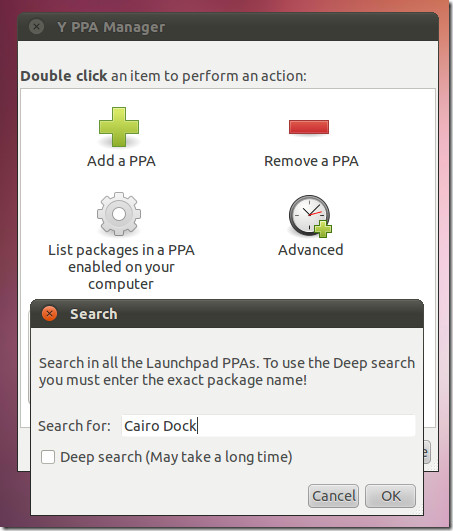
Това ще покаже резултата за наличнитеЗОП за заявлението. Това прави търсенето на хранилища за частни пакети доста лесно, тъй като не е необходимо да търсите объркани PPA в интернет и можете да получите подходящия пакет, като просто въведете името на приложението.
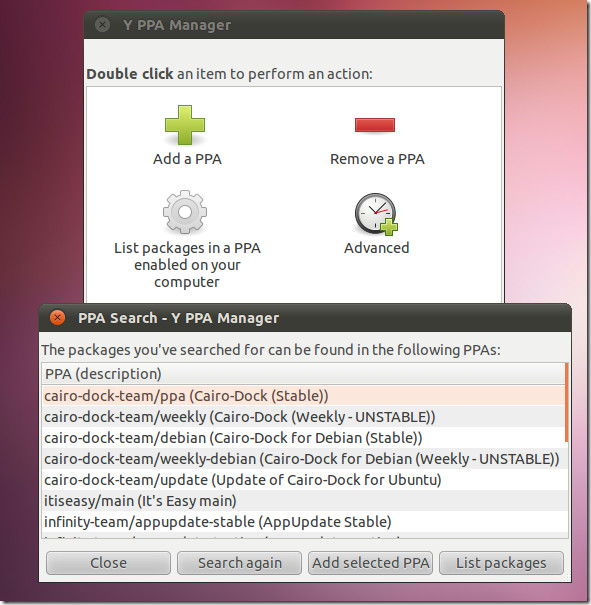
Това приложение е разработено от екипа на WEBUPD8 на Andrew. Можете да посетите връзката за стартиране на WEBUPD8, дадена по-долу, за да научите повече за това приложение и да изтеглите Y PPA Manager.
Изтеглете Y PPA Manager













Коментари